Khi BlueStacks của bạn yêu cầu cập nhật drivers và không cho sử dụng tiếp bạn sẽ giải quyết thế nào. Có rất nhiều cách để sửa lỗi BlueStacksyêu cầu cập nhật và tìm drivers mà bạn có thể áp dụng. Theo dõi ngay bài viết dưới đây của Taimienphi.vn để biết cách sửa lỗi BlueStacks yêu cầu cập nhật drivers nhé.
Lỗi BlueStacks thông báo Your Graphics Drivers ... - yêu cầu cập nhật drivers: có nghĩa là máy tính bạn chưa cập nhật hoặc chưa có đầy đủ drivers cần thiết để chạy phần mềm, ít nhất là chưa đủ với Bluestacks. Đây không phải là một lỗi BlueStacks quá nghiêm trọng với những ai mắc phải, tuy nhiên lại rất mất thời gian để tiến hành cũng như chờ đợi.
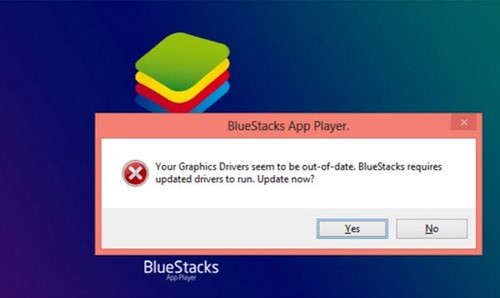
Với những ai không chuyên về má tính thì có lẽ việc tìm kiếm driver máy tính có vể khó khăn cho người không biết nhiều về máy tính. Tuy nhiên bạn sẽ không phải tìm driver máy tính khó khăn nữa vì trong bài viết này Taimienphi.vn sẽ tìm giúp bạn, chỉ giúp bạn để khắc phục lỗi Bluestacks yêu cầu cập nhật driver nhé.
Hướng dẫn sửa lỗi Bluestacks yêu cầu cập nhật drivers.
Trước tiên bạn có thể tải phiên bản mới nhất Bluestacks tại đây: Download Bluestacks
Xem hướng dẫn cài Bluestacks trên máy tính nhé. Để cài Bluestacks thành công thì máy tính của bạn cũng cần đáp ứng được các thông số kỹ thuật như Ram, Net Framwork ...
Bước 1: Để cập nhật Drivers, tìm tự động driver bạn đọc có thể tham khảo cách tự tìm driver bằng cài đặt phần mềm đã được Taimienphi.vn hướng dẫn chi tiết trong bài thủ thuật trước đây
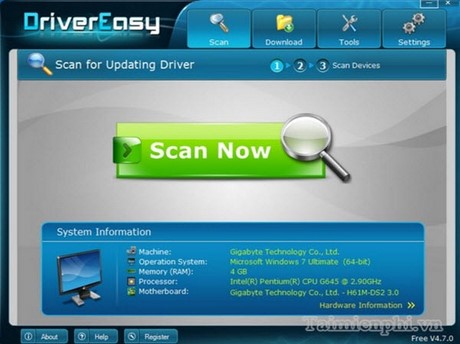
Bước 2: Nếu bạn chỉ cần cập nhật VGA thì vui lòng bấm vào các link dưới đây và làm theo hướng dẫn.
Hướng dẫn Update VGA Nvidia: Cập nhật Card Nvidia.
Hướng dẫn Update VGA AMD: Cập nhật Card AMD.
Hướng dẫn Update VGA Intel: Cập nhật Card Intel
Bước 3: Nếu không thích làm 2 bước trên, hãy thực hiện theo cách này sẽ cho phép bạn bỏ qua khâu kiểm tra của Bluestacks và tiến hành sử dụng được luôn.
Ấn tổ hợp phím Windows + R rồi gõ “regedit” để mở phần registry editor nhé.

Bước 4: Truy cập theo đường dẫn sau: HKEY_LOCAL_MACHINE\SOFTWARE\BlueStacks\Guests\Android\Config. Trong mục Config bạn click chuột phải chọn New > DWORD

Bước 5: Đổi tên thành SkipGraphicsDrivercheck và đặt giá trị value =1 nhé.

Và bước cuối cùng là khởi động lạ Bluestacks.
Như vậy Taimienphi.vn đã hướng dẫn xong bạn cách khắc phục lỗi Bluestacks yêu cầu cập nhật Drivers rồi nhé. Trên đây chỉ là 1 lỗi trong số rất nhiều lỗi khác khi bạn cài Bluestacks hoặc sử dụng Bluestacks trên máy tính. ngoài ra còn lỗi 25006 khi cài Bluestacks, một lỗi khá hiếm gặp nhưng bạn vẫn cần phải biết vì lỗi 25006 khi cài Bluestacks gây ra khá nhiều phiến phức cho người sử dụng. Hoặc như lỗi 2318 trên Bluestacks ma người sử dụng cũng rất hay gặp phải , có rất nhiều lỗi phát sinh chứ không riêng gì lỗi 2318 trên Bluestacks mà bạn mắc phải. Nhưng như đã nói, nếu bạn gặp lỗi thì hãy cứ lên tham khảo Taimienphi.vn để sửa lỗi nhé.
Và ngoài ra trong trường hợp Bluestacks của bạn đột nhiên bị màn hình đen thì bạn cũng nên tham khảo cách sửa lỗi Bluestacks màn hình đen trên Taimienphi.vn nhé, đây cũng là một lỗi rất hay gặp khi sử dụng và cài đặt Bluestacks đấy.
Nếu như bạn may mắn không gặp phải lỗi BlueStacks màn hình đen mà lại gặp phải lỗi màn hình xanh thì bạn sẽ phải làm sao? Lỗi màn hình xanh trên BlueStacks rất hiếm khi xảy ra, tuy nhiên nếu gặp phải, bạn có thể theo dõi cách sửa lỗi BlueStacks màn hình xanh mà chúng tôi đã hướng dẫn để khắc phục lỗi này.
Trình giả lập Android Bluestacks đã và đang là trình giả lập Android nổi tiếng nhất, được sử dụng nhiều nhất trên thế giới. Phiên bản mới nhất Bluestacks 4 được giới thiệu mang đến cho người dùng những cải tiến như nhanh hơn, giao diện đẹp hơn, dễ sử dụng hơn,.... Tải Bluestacks 4 ngay hôm nay để được trải nghiệm một phần mềm giả lập Android tuyệt vời này nhé.
https://thuthuat.taimienphi.vn/loi-bluestacks-yeu-cau-cap-nhat-drivers-7257n.aspx
Cuối cùng, sau khi bạn đã sửa được mọi loại lỗi gặp trên Bluestacks thì đừng quên cài Cheat engine 6.4 nhé, phiên bản Cheat engine 6.4 hỗ trợ rất đắc lực cho bạn trong việc thay đổi thông số của một số game trên Bluestacks đấy.